Máy tính bị đơ gây nhiều khó chịu khi làm việc hoặc học tập. Việc tìm hiểu cách khắc phục máy tính bị đơ sẽ giúp bạn xử lý nhanh tình trạng này, tiết kiệm thời gian và tránh mất dữ liệu quan trọng. Bài viết sẽ hướng dẫn chi tiết các bước đơn giản dễ thực hiện tại nhà.
Máy tính bị đơ là gì? Vì sao máy tính bị đơ?
Trước khi tìm hiểu cách xử lý, bạn cần biết rõ tình trạng máy tính bị đơ thực chất là khi nào. Máy tính bị đơ thường xảy ra khi máy không phản hồi thao tác của người dùng, không thể di chuyển chuột, không mở được ứng dụng hay thậm chí là đứng yên trong một khoảng thời gian dài.
Một số nguyên nhân phổ biến gây ra tình trạng này gồm có:
Máy tính bị quá tải: Chạy quá nhiều chương trình cùng lúc khiến CPU, RAM bị sử dụng hết công suất.
Xung đột phần mềm hoặc hệ điều hành bị lỗi: Một số phần mềm không tương thích hoặc bị lỗi có thể khiến máy bị đơ.
Lỗi phần cứng: Ổ cứng, RAM hoặc card đồ họa bị lỗi, hư hỏng cũng là nguyên nhân phổ biến.
Virus hoặc phần mềm độc hại: Các phần mềm không mong muốn làm chậm hoặc làm đứng máy tính.
Quá nhiệt: Máy tính bị nóng quá mức cũng có thể dẫn đến hiện tượng đơ.
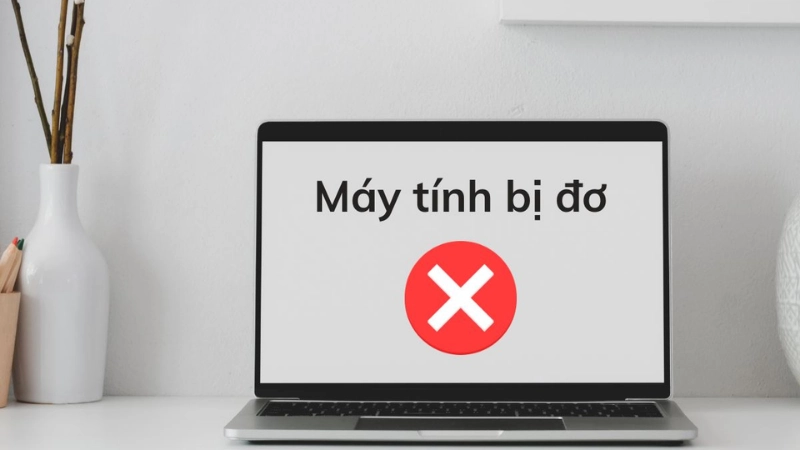
Đọc thêm: Hướng dẫn chi tiết cách khắc phục iPhone bị nóng nhanh hiệu quả
Cách khắc phục máy tính bị đơ nhanh chóng
Dưới đây là một số cách khắc phục máy tính bị đơ hiệu quả, bạn có thể áp dụng ngay khi máy gặp tình trạng này.
1. Kiểm tra và đóng các ứng dụng không cần thiết
Khi máy tính bị đơ do quá tải, bạn nên kiểm tra các ứng dụng đang chạy và đóng bớt những phần mềm không cần thiết.
Sử dụng tổ hợp phím Ctrl + Shift + Esc để mở Task Manager.
Trong tab "Processes", tìm các chương trình chiếm nhiều CPU hoặc RAM nhất.
Chọn ứng dụng đó rồi nhấn "End Task" để tắt.
Đây là cách nhanh nhất giúp máy tính giải phóng tài nguyên và giảm tình trạng đơ.
2. Khởi động lại máy tính
Nếu máy tính vẫn bị đơ và không thể thao tác gì, bạn nên thử khởi động lại máy tính. Đây là bước cơ bản nhưng cực kỳ hiệu quả để reset lại trạng thái hệ thống và giải quyết những lỗi tạm thời.
Bạn có thể nhấn giữ nút nguồn trong khoảng 5-10 giây để tắt máy hoàn toàn, sau đó bật lại.
3. Cập nhật hệ điều hành và driver
Việc hệ điều hành hoặc driver lỗi thời cũng là nguyên nhân khiến máy tính bị đơ thường xuyên. Vì vậy, bạn nên:
Vào Settings > Update & Security > Windows Update để kiểm tra và cài đặt bản cập nhật mới nhất cho Windows.
Cập nhật driver phần cứng, đặc biệt là card đồ họa, card mạng, ổ cứng từ trang chủ của nhà sản xuất.
Các bản cập nhật sẽ giúp máy chạy ổn định, fix lỗi và tối ưu hóa hiệu suất.
4. Quét virus và phần mềm độc hại
Một nguyên nhân phổ biến khác khiến máy bị đơ là do virus hoặc phần mềm độc hại làm máy hoạt động chậm. Bạn cần:
Cài đặt phần mềm diệt virus uy tín như Windows Defender, Avast, Kaspersky,...
Quét toàn bộ hệ thống để phát hiện và loại bỏ các phần mềm nguy hiểm.
Thao tác này sẽ giúp máy tính an toàn và hoạt động mượt mà hơn.
5. Tăng dung lượng RAM hoặc nâng cấp ổ cứng SSD
Nếu máy tính của bạn có cấu hình thấp hoặc dung lượng RAM ít, việc nâng cấp phần cứng sẽ giúp hạn chế tình trạng đơ.
Thêm RAM giúp máy xử lý đa nhiệm tốt hơn.
Thay ổ cứng HDD bằng ổ SSD giúp tăng tốc độ truy xuất dữ liệu và khởi động máy.
Đây là giải pháp lâu dài giúp máy tính hoạt động ổn định hơn.
Đọc thêm: Cách khắc phục wifi không có internet đơn giản ai cũng làm được
6. Vệ sinh máy tính và kiểm tra nhiệt độ
Máy tính bị quá nhiệt do bụi bẩn trong quạt tản nhiệt cũng có thể gây đơ. Bạn nên:
Vệ sinh bên trong máy, quạt, khe tản nhiệt để loại bỏ bụi bẩn.
Sử dụng phần mềm đo nhiệt độ CPU như HWMonitor để theo dõi nhiệt độ.
Đặt máy nơi thoáng mát, tránh để gần nguồn nhiệt.
Giữ máy luôn mát giúp phần cứng hoạt động hiệu quả và tránh đơ.
7. Tắt các chương trình khởi động cùng Windows không cần thiết
Nhiều phần mềm tự động chạy khi khởi động máy khiến máy mất nhiều tài nguyên và chậm hơn. Để tắt:
Mở Task Manager (Ctrl + Shift + Esc).
Chọn tab Startup.
Vô hiệu hóa các ứng dụng không cần thiết.
Việc này giúp máy khởi động nhanh và hạn chế đơ.

Những lưu ý để tránh máy tính bị đơ thường xuyên
Ngoài việc biết cách khắc phục máy tính bị đơ, bạn cũng nên thực hiện các thói quen sau để máy luôn chạy ổn định:
Cập nhật phần mềm và hệ điều hành thường xuyên.
Hạn chế mở quá nhiều ứng dụng nặng cùng lúc.
Luôn có phần mềm diệt virus được cập nhật và quét định kỳ.
Vệ sinh máy định kỳ để tránh bụi bẩn làm nóng máy.
Sao lưu dữ liệu quan trọng để tránh mất khi máy bị lỗi nặng.

Hi vọng với những chia sẻ về cách khắc phục máy tính bị đơ, bạn có thể tự mình xử lý hiệu quả tình trạng này. Đừng quên thường xuyên bảo trì và cập nhật phần mềm để máy tính hoạt động ổn định hơn, giúp tránh lỗi đơ trong tương lai và nâng cao hiệu suất làm việc.

Bình Luận